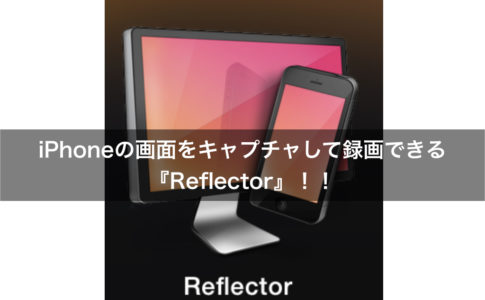iOS13の機能のひとつ。Webサイトをフルスクリーンでスクリーンショットできる機能。みなさんもう使いましたか?
日々Webサイトを作成したり参考にしたりしている僕にとっては、「こんなことが出来るの!?」と感動しております
今までは気になるサイトの一部しかスクリーンショットしか出来なかったのに..
Contents
今までのスクリーンショット
はい!こちらが今までと同じようにただスクリーンショットを取っただけの画像です。(iPhone 7 Plusでスクリーンショットしました)
当ブログをiPhoneでスクリーンショットしたものですが、下の方がどうなっているのかわかりません
フルスクリーンでスクリーンショットした場合
スクリーンショットをフルスクリーンにするとこんな感じになります(見づらくてすいません)
モバイルのサイトをフルスクリーンでスクリーンショットしているので、すげー縦長!!こうやってみるとちょっと見づらい気もしますが、あまりブログ記事に貼り付けるモノではないんでしょうね〜
ちなみに保存形式はPDFなのでファイル共有すればMacでもiPadでもデータを確認することができます
気になるランディングページをスクリーンショットすることができる
最近、仕事でランディングページ作成に携わっているのですが参考用に良さそうなランディングページを見つけてURLだけ控えて、後で確認しようとすると更新されて、そのときに気になっていたランディングページにもう出会えないですよね…
ただ今回のフルスクリーンでスクリーンショットが撮れるようになり僕のちょっとした悩みも解消されます
フルスクリーンショットを撮る方法
①スクリーンショットを撮る
まずは普通いスクリーンショットを撮影します。そうすると撮影したスクリーンショットが画面左下に小さく表示されるので、それをタップしましょう
②「フルページ」を選択
「スクリーン」と「フルページ」を選択できる画面になるので、ここで「フルページ」を選択しましょう
③保存先を選択
「フルページ」を選択すると「PDF」で保存されます。そのままでメールやメッセージで送信してもいいですし、iCloud DriveやiPhone本体自体に保存することもできます。「ファイル」アプリで確認することができます
iPad OSでもできるとのこと!
まだiPad OSを使いこなしていないですが、フルスクリーンショットはiPad OSでも可能とのこと!これでMacでも出来るようになればホントに最強だな〜と思う
フルスクリーンショットはSafariでしか対応していないようなので、この機会にメインブラウザをSafariに検討してみてもいいかもしれませんね!

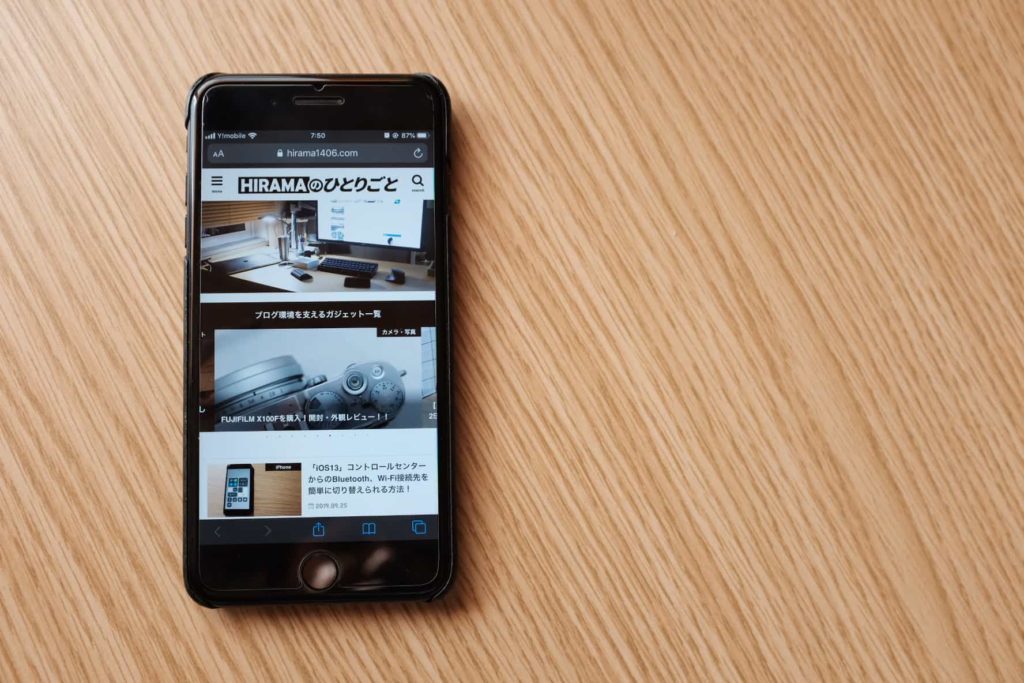
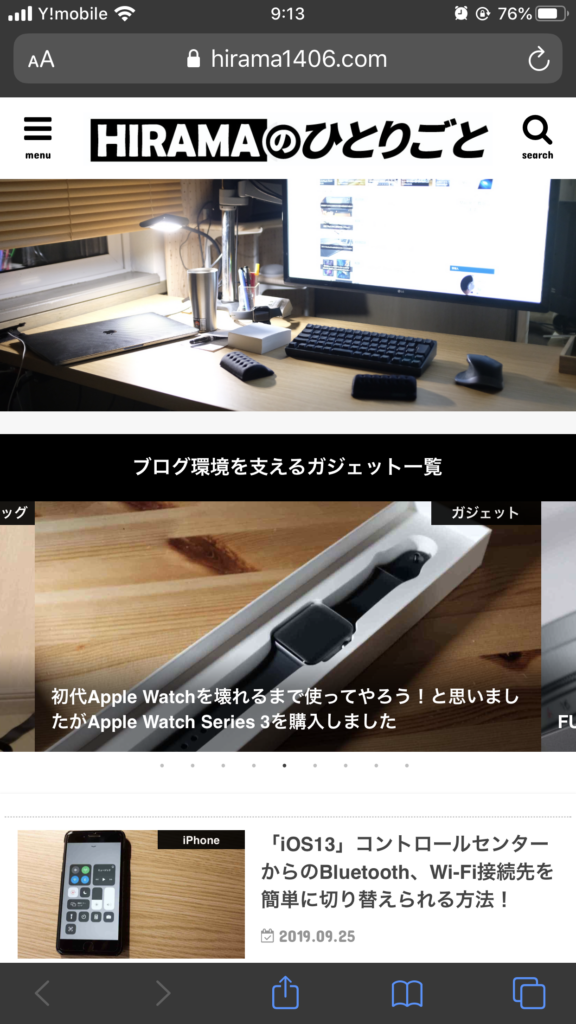
-107x1024.jpg)